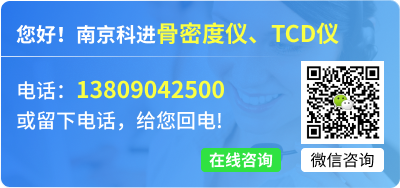骨密度仪软件系统设置
发布日期:2018-06-15跟骨骨密度仪使用说明书
骨密度仪软件的系统设置应该说还是相对来说简单,基本都是可视话操作,但是高级设置部分,请非人员不要设置,以免造成数据丢失。
点击“系统设置”,进入设置界面。可以设置医院信息、报告注释、语言、PACS等。

骨密度仪软件的系统中医院信息设置
用户输入的医院名称、医生,可以是任意字符,不能超过30个字节。地址可以输入任意字符,不能超过60个字节。电话号码只能输入数字,不能超过18个字节。
骨密度仪软件的系统中报告注释设置
报告注释中,有三个T-score值的区间,不同的区间分别对应不同的注释。用户可以使用默认的注释,也可以根据需要自己修改。可以输入任意字符,但不能超过200个字节。其作用为,当病人测得的T-score位于某个区间内时,“报告设置”界面的信息就会自动显示此处设置的该T-score区间对应的注释。
骨密度仪软件的系统中更换皮肤设置
更换皮肤中可以选择“简洁”和“经典”两种风格的界面。
点击“更换皮肤”,弹出选择皮肤对话框,默认选择为“简洁”风格界面如图所示:

选择“经典”风格后,点击“确定”,软件风格变化,主界面及报告设置结果界面如图所示:


骨密度仪软件的系统中PACS设置
勾选“PACS”打开PACS发送功能,取消勾选则关闭PACS发送功能。
点击“PACS设置”,弹出设置PACS设置对话框如图所示:

输入完成后,若点击“取消”,返回报告信息设置界面。点击“确认”,弹出提示设置成功窗口,再点击“确认”,返回设置界面。

骨密度仪软件的系统中恢复默认设置
点击“恢复默认设置”,弹出询问是否恢复默认设置对话框,如下图所示:

点击“确认”,则所有参数恢复为默认设置。点击“取消”,返回设置界面。
骨密度仪软件的系统中高级设置
点击“高级设置”,弹出对话框如下图所示:

高级设置是制造商在生产中调试本产品时所需要设置的项目,正常使用时,用户不需要操作此项。如果产品出现故障,维护时需要打开此项,请与本公司联系,索要密码,在厂家指导下进行相关操作。
骨密度仪软件的系统中使用平板电脑操作设置
在Win8/Win10系统内安装此软件,可切换到“使用平板电脑操作”该项,点击后,软件操作模式为平板操作的方式。在win7或xp系统,该选项为灰白显示,不可操作。
骨密度仪软件的系统中使用内置打印机设置
对于OSTEOKJ3000+、OSTEOKJ3000M+、OSTEOKJ3000S和OSTEOKJ3000S+型超声骨密度仪,配置了内置打印机,设置打印报告时,可勾选内置打印机打印报告,报告打印尺寸为58*297mm,不勾选该项时,仪器默认为使用普通外接打印机,需在控制面板的打印机选项中,勾选需要连接的外部打印机。
OSTEOKJ3000、OSTEOKJ3000M型超声骨密度仪不带内置打印机,可选外部打印机。
回首页:返回主界面。
上一篇:骨密度仪检测报告查询
下一篇:桡骨胫骨骨密度仪组成部分